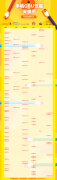显卡的选择和安装是许多DIY爱好者和游戏玩家非常关注的话题,尤其是像RTX 4080这样的高性能显卡。由于其卓越的性能和强大的功能,正确的安装显得至关重要。本文将为您提供详细的安装指导,帮助新手用户以正确的方式安装RTX 4080,确保系统达到最佳性能。

硬件准备工作
在开始安装之前,确保您拥有以下工具和设备:
1. 合适的机箱:RTX 4080是一款较大的显卡,需确认机箱内有足够的空间。
2. 电源供应:检查电源额定功率,RTX 4080建议的功率为750瓦及以上,且需符合高效能标准,如80 PLUS金牌或更高。
3. 工具:常用工具包括螺丝刀、静电腕带等,防止静电损坏硬件。
安装步骤
1. 拆卸旧显卡(如有)
若您的系统中已安装旧显卡,需先小心将其拆卸。切断电源,卸下机箱侧板,找到显卡。卸掉固定显卡的螺钉,轻轻拉出显卡,避免对主板造成损伤。
2. 安装RTX 4080显卡
找到主板的PCI-E插槽,注意显卡的插槽定位。将RTX 4080尽量垂直对齐插槽,轻轻施加压力,确保显卡稳固插入。固定显卡位置的螺钉也需一并安装,确保显卡不再松动。
3. 连接电源线
RTX 4080需连接多个电源线以确保稳定供电。找到显卡上的8针或16针供电接口,将电源线连接牢固。确保每个连接都紧密,避免影响显卡性能。
4. 安装驱动程序
显卡物理安装完成后,重新启动计算机,操作系统应能自动识别RTX 4080。接着,访问NVIDIA官网或使用随显卡附带的光盘安装最新驱动程序,以确保显卡能够发挥最佳性能。
性能优化建议
完成安装后,有一些小技巧可帮助您进一步优化显卡性能。考虑调整显卡设置,例如使用NVIDIA控制面板对游戏进行优化,确保分辨率和细节设置与显卡性能匹配。定期监测显卡的温度,利用监测软件如MSI Afterburner进行散热管理,保持显卡高效与稳定运行。
常见问题解答(FAQ)
1. 如何确认我的机箱适合RTX 4080?
检查显卡的尺寸规格,并确保您的机箱能够容纳该体积的显卡,一般的ATX机箱往往能够适配,但建议参考具体数据。
2. 如果安装显卡后没有信号该怎么办?
检查显卡是否正确插入PCI-E插槽,确保所有电源连接无误。也可以尝试重启电脑或更换输出端口。
3. 电源功率不足会有什么影响?
如果电源功率不足,可能导致电脑崩溃、死机,甚至显卡损坏。使用750瓦以上的电源供应是最佳选择。
4. 需要定期更新显卡驱动吗?
定期更新显卡驱动可以提高性能和兼容性,同时不少游戏会通过驱动更新得到优化。
5. 怎样优化显卡的性能?
可以通过调整图形设置、使用超频工具、保持系统更新来优化显卡性能,但要注意监测温度及系统稳定性。
通过以上详尽的步骤和建议,您将能够顺利完成RTX 4080的安装,并享受它所带来的强大性能。希望这篇指南能够帮助所有新手用户自信地进行硬件安装与调试。